Как удалить KB5010793 из Windows 10 21H2, 21H1 и 20H2
17 января 2022 года для Windows 10 21H2, 21H1 и 20H2 появилось внешнее обновление, устраняющее известные проблемы предыдущего патча: КБ5009543. В выпуске будут рассмотрены основные Проблема с VPN Согласование IPsec не удалось на устройствах, использующих L2TP сеть. Однако снова у многих пользователей возникают проблемы с контроллерами домена. Итак, возможно, вы ищете способы удалить KB5010793 из Windows 10.
Обновление, не связанное с безопасностью КБ5010793 работал над некоторыми проблемами, такими как атрибуты Active Directory (AD), монтирование съемных носителей в формате файлов RAW и другие. Если у вас также возникли какие-либо проблемы после установки этого накопительного патча, вы можете легко удалить его, используя методы, описанные в оставшейся части этого поста.
Удалите KB5010793 из Windows 10.
Вот как удалить KB5010793 из Windows 10 21H2, 21H1 и 20H2:
Способ 1: использование настроек
- Нажимать Окна и я клавиши на клавиатуре.
- В приложении «Настройки» нажмите – Обновление и безопасность.
- На правой панели следующей страницы нажмите – Просмотреть историю обновлений.
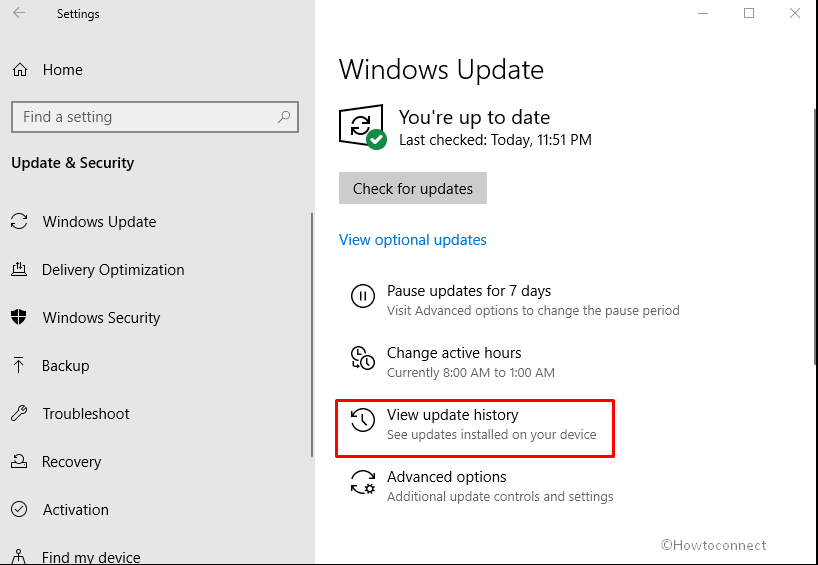
- Выбирать – Удалить обновления.
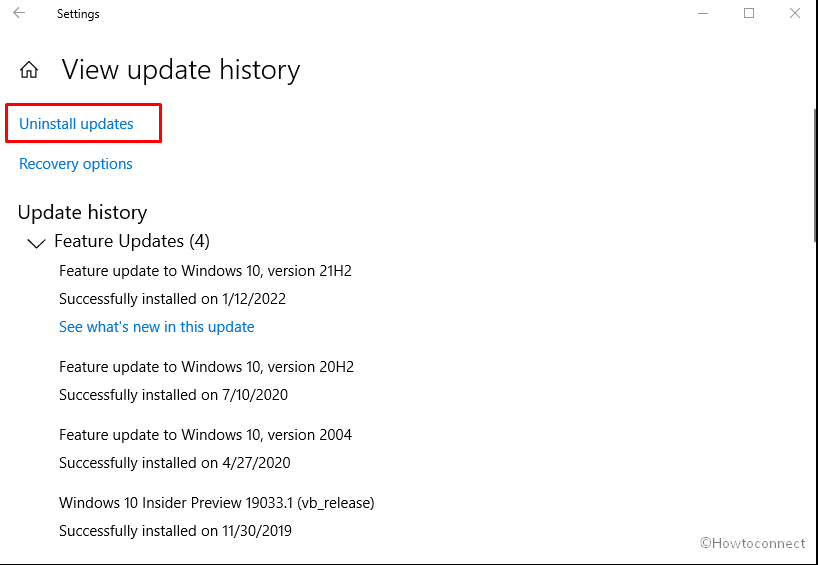
- Windows из панели управления предложит; найти КБ5010793.
- Щелкните правой кнопкой мыши по этому патчу и выберите – Удалить.
- Если появится диалоговое окно подтверждения, нажмите – Да.
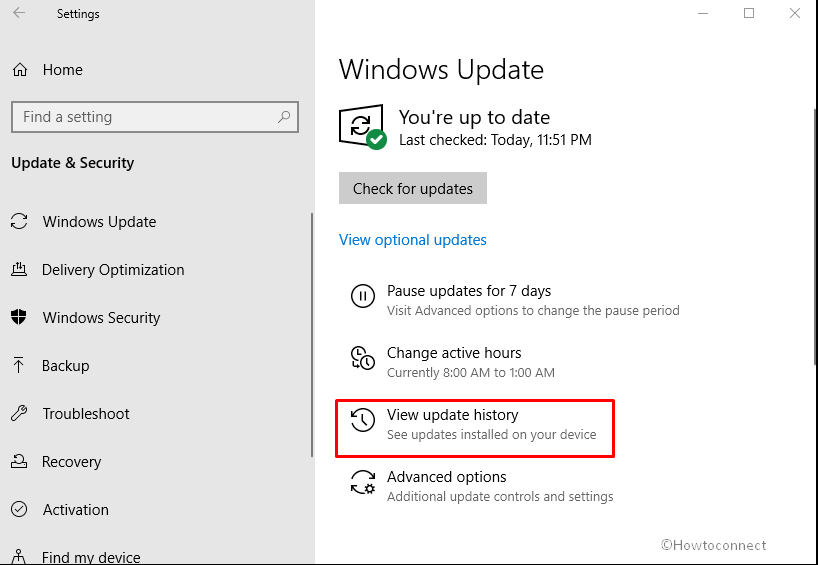
Способ 2: прямо через программу и функции.
- Нажимать – Винки + R.
- Тип – appwiz.cpl.
- Ударь Входить или нажмите на ХОРОШО и откройте окно «Программы и компоненты».
- Нажать на – Ссылка на просмотр установленных обновлений с левой боковой панели.
- Перейти к Майкрософт Виндоус раздел и найдите КБ5010793.
- Щелкните правой кнопкой мыши по патчу и выберите – Удалить.
Способ 3: удалите KB5010793 с помощью команды cmd.
- Нажмите на – Поиск.
- Тип – cmd. Видеть – 12 способов открыть командную строку от имени администратора в Windows 10.
- Выбирать – Запустить от имени администратора.
- В диалоговом окне «Контроль учетных записей пользователей» нажмите – Да.
- Скопируйте команду – вуса/удалить/КБ:5010793.
- Вставьте в командную строку (только щелчок правой кнопкой мыши по cmd приведет к вставке).
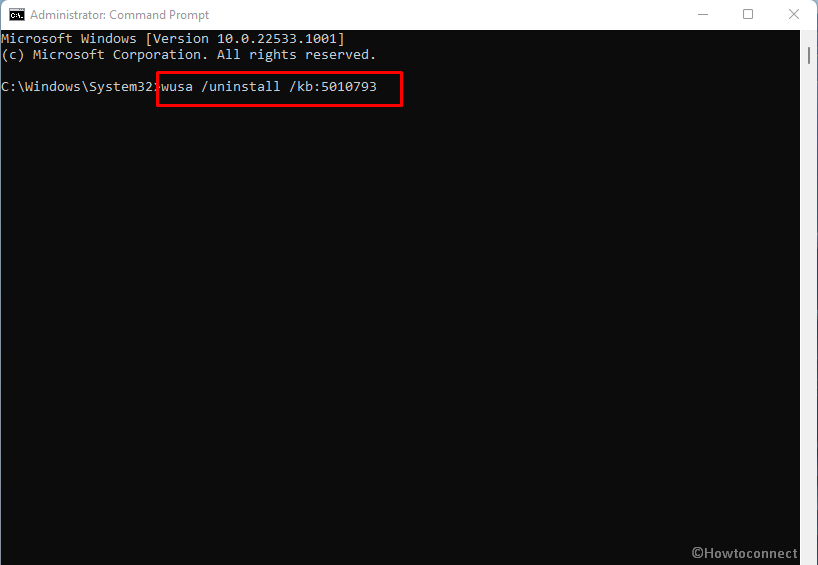
- Ударять – Входить.
- Наконец, во всплывающем окне проверки нажмите – Да.
Способ 4: если застряло удаление KB5010793 в Windows 10
Если удаление внешнего обновления KB5010793 не удалось, вам необходимо перейти в безопасный режим. Кроме того, вы можете выполнить восстановление системы, чтобы удалить патч. Вот шаги –
- Нажмите на – Начинать.
- Затем нажмите на – Власть икона.
- Подойдите к клавиатуре, нажмите и удерживайте – Сдвиг ключ.
- Выберите – Перезапуск из меню «Пуск».
- Следующий экран, который вы увидите, это Выберите опцию; нажмите на – Устранение неполадок.
- Теперь выберите – Расширенные настройки.
- Выбирать – Параметры запуска.
- В списке «Параметры запуска» нажмите – Перезапуск.
- Затем нажмите функциональную клавишу f4 или цифровая клавиша 4 на клавиатуре.
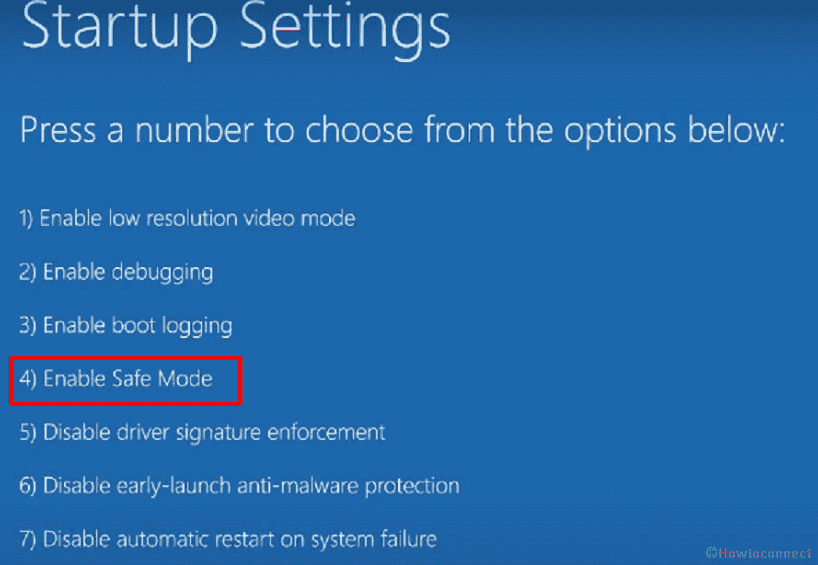
- Система перезагрузится в безопасном режиме.
- Нажмите на –Поиск.
- Тип – cmd.
- Щелкните правой кнопкой мыши – Командная строка.
- Выберите – Запустить от имени администратора.
- Когда откроется командная строка, введите – вуса/удалить/КБ:5010793.
- Когда появится диалоговое окно подтверждения, нажмите – Да.
Видеть – 3 способа загрузить Windows 10 в безопасный режим.
Список методов:
Способ 1: использование настроек
Способ 2: прямо через программу и функции.
Способ 3: удалите KB5010793 с помощью команды cmd.
Способ 4: если застряло удаление KB5010793 в Windows 10
Вот и все!!





